#头条开新年#
先看题目:根据前视图、俯视图绘制三维实体模型。

20241212_01
一、分析与说明
1、绘制三维实体,空间想象能力很重大,但绘制思路也很重大。今天的教程就说细讲解一下下图三维实体模型的绘制过程。
2、由于教程过于详细,所以分了上、下篇,今天的教程是上篇。

20241212_01
二、详细绘制步骤
2.1、为了操作的便捷,先调一个工具栏出来,菜单操作,工具 –> 工具栏 –> AutoCAD –> 视图。

20241212_01
2.2、调出来的“视图”工具栏如下图。

2.3、命令行输入“C”后回车,启用“圆”命令,绘制两个白色同心圆A,半径分别为7个单位、15个单位。

2.4、直接回车,再次启用“圆”命令,将光标移到白色内圆A上,它的圆心A处会出现“白色十字圆心标识”。

2.5、接着将光标移到圆心A上悬停一下,此时不要单击拾取圆心A。

2.6、向左缓慢移动光标,当引出一条经过圆心A的绿色水平追踪路径时,输入“18”后回车。

2.7、这样就通过追踪指定出了圆心B。

2.8、输入圆的半径值“4”后回车。

2.9、这样就在圆心A水平左边18个单位处绘制出了一个半径为4个单位的白色圆B。

2.10、直接回车,再次启用“圆”命令,接着输入“@”后回车。

2.11、这样就指定上一点B为圆心。

2.12、输入圆的半径值“7”后回车。

2.13、这样就绘制出了一个半径为7个单位的白色同心圆B。

2.14、命令行输入“L”后回车,启用“直线”命令。

2.15、输入“TAN”后回车,启用捕捉“切点”。

2.16、将光标移到白色外圆B左上的位置上,当出现“绿色递延切点标识”时,单击捕捉“该递延切点”作为直线的第一个点。

2.17、输入“TAN”后回车,启用捕捉“切点”。

2.18、将光标移到白色外圆A左上的位置上,当出现“绿色递延切点标识”时,单击捕捉“该递延切点”作为直线的下个点。

2.19、直接回车退出“直线”命令。
这样就绘制出了一条白色外圆B与白色外圆A的青色外公切线段CD。

2.20、按键盘上的“F8”键,打开“正交”,选中青色外公切线段CD,命令行输入“MI”后回车,启用“镜像”命令,以过圆心A的水平线为镜像线,镜像完成在下面得到另一条青色外公切线段EF。

2.21、选中青色外公切线段CD、两个白色同心圆B、青色外公切线段EF,直接回车,再次启用“镜像”命令,以过圆心A的竖直线为镜像线,将它们镜像到右边。

2.22、命令行输入“TR”后回车,启用“修剪”命令,根据绘图需要进行修剪,完成后如下图。

2.23、命令行输入“C”后回车,启用“圆”命令,在右边的空白处绘制两个白色同心圆G,半径分别为7个单位、10个单位。

2.24、命令行输入“REC”后回车,启用“矩形”命令,在右边的空白处绘制一个40×40个单位的白色正方形HKMN,设白色正方形HKMN的几何中心为点P。

2.25、命令行输入“F”后回车,启用“圆角”命令。

2.26、接着输入“R”后回车,选择设置圆角半径。

2.27、输入圆角的半径值“5”后回车。

2.28、输入“P”后回车,选择多段线。

2.29、点选白色正方形HKMN作为要倒圆角的多段线。

2.30、这样就一次性将白色正方形HKMN的四个角倒了半径为5个单位的圆角,设左上白色圆角的圆心为点Q。

2.31、命令行输入“C”后回车,启用“圆”命令,捕捉白色正方形HKMN的几何中心点P为圆心,绘制一个半径为7个单位的白色圆P。

2.32、直接回车,再次启用“圆”命令,捕捉左上白色圆角的圆心Q为圆心,绘制一个半径为2个单位的白色圆Q。

2.33、选中白色圆Q,命令行输入“ARRAYCLASSIC”后回车,调出“阵列”对话框。

2.34、点选“环形阵列”;捕捉白色正方形HKMN的几何中心点P作为“环形阵列”的“中心点”;“项目总数”设置为“4”,然后点击“确定”。

2.35、环形阵列完成后如下图。

2.36、三组图形绘制完成后如下图。

2.37、命令行输入“VS”后回车,启用“视觉样式”选项。

2.38、输入“R”后回车,选择“真实”视觉样式。

20241212_01
(余下步骤将在下一个教程讲解。)
三、小结
3.1、对称图形基本是先绘制出一半,另一半通过“镜像”获得。
3.2、绘制有规律排列的一样对象,首选“阵列”。
3.3、在绘制三维实体模型时,使用“视图”工具栏可以快速切换所需的视图,所以把它提前调出来。
3.4、学会使用“极轴追踪”定位快速绘图。
3.5、“@”在 AutoCAD 绘图时常常出目前相对坐标中,实则“@”还可以快速指定前一个点,让绘图变得更加简捷。
3.6、掌握绘制两圆公切线的操作步骤。
3.7、学会对多段线一次性倒一样的圆角。
3.8、学会使用“VS”命令切换“视觉样式”。


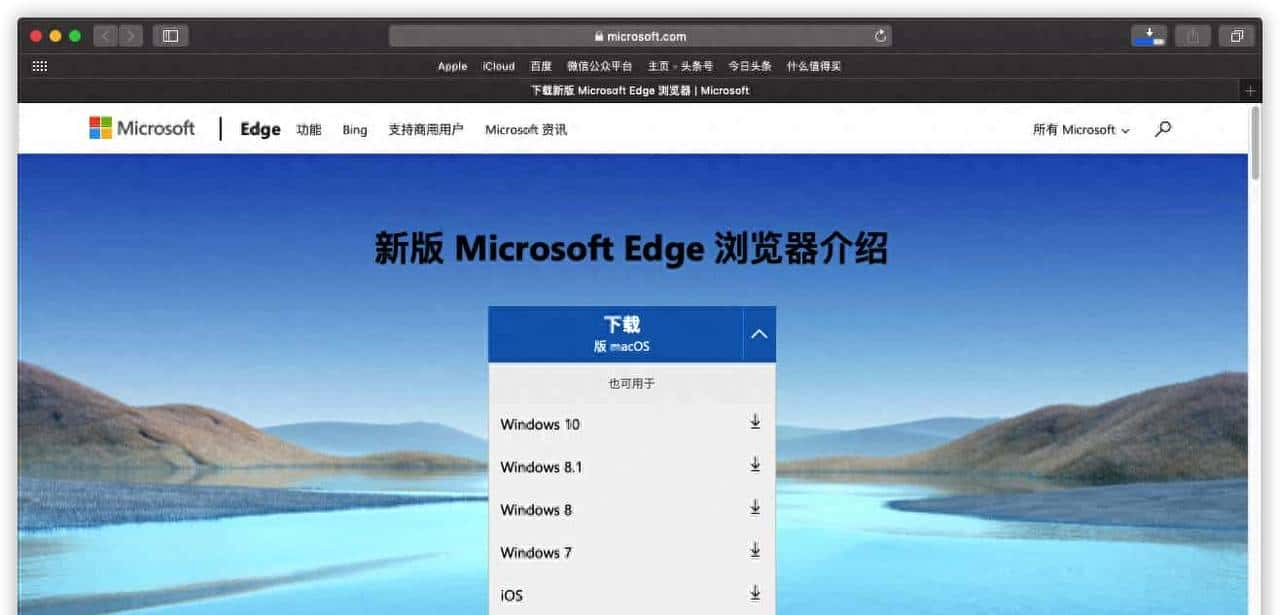



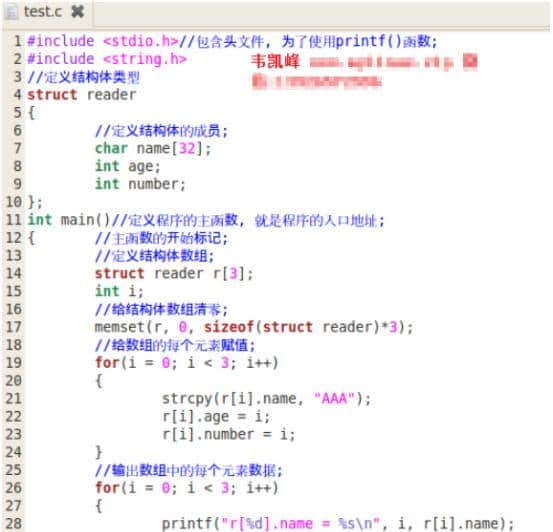














- 最新
- 最热
只看作者